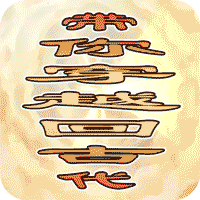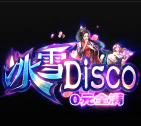PS添加第二张图片方法介绍 怎么添加第二张图片
2022-05-25 16:42:40
作者:Daisy
来源:未知
| 每日赚钱任务推荐—12月8日(每天更新) |
| 软件注册—邀请好友提现20元红包 |
| 游戏试玩—新人注册立享50元红包 |
| 任务赚钱—新人任务均价15/人 |
| 闯关赚钱—疯狂悟空升级最高1000元 |
| 软件试用—挂机赚钱10元/小时 |
PS一般指Adobe Photoshop,是一款图像处理软件,主要处理以像素所构成的数字图像,有很多小伙伴在初期使用PS时不知道怎么进行第二张图片的添加,那么接下来就请各位跟着核弹头小编一起来看看添加图片的方法吧!

PS添加第二张图片方法介绍
添加图片方法一:
1、用户在使用PS打开一张图片之后,在电脑上找到第二张图片位置;
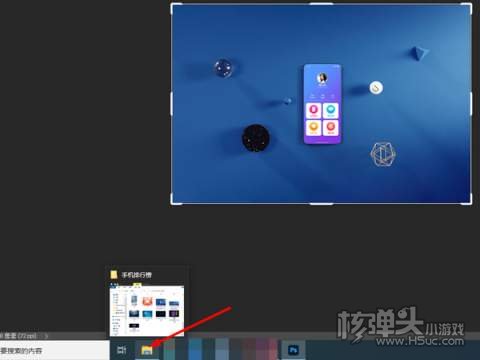
2、点击选择需要添加的第二张图片,使用鼠标拖动到PS第一张图片编辑区域即可。
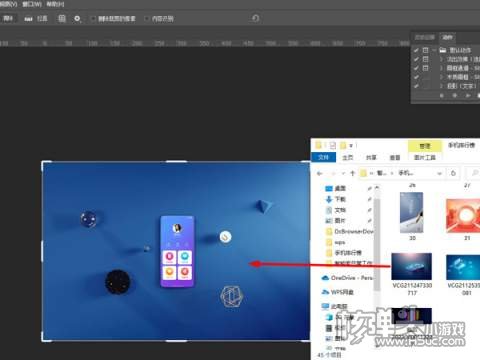
添加图片方法二:
1、使用快捷键【ctrl+o】,选择两张需要打开的图片打开两张图片;
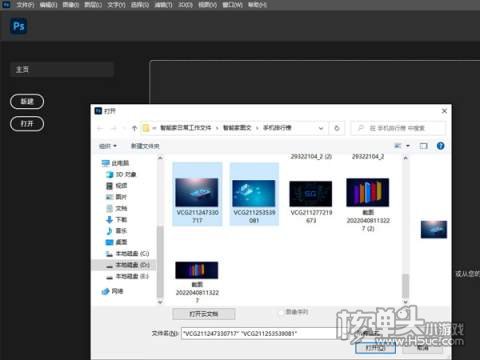
2、将打开的第二张图片的层图使用使用鼠标拖动到第一张打开图片上即可在第一张图片上添加第二张图片。
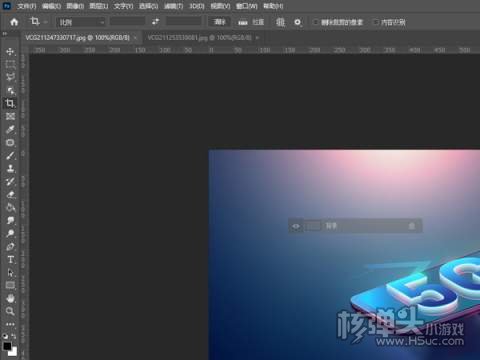
以上就是由核弹头小编为大家带来的关于PS添加第二张图片方法介绍 怎么添加第二张图片的全部内容了,希望可以帮助到大家呀!
免责声明:文中图片应用来自网络,如有侵权请联系删除